Veidi, kā izveidot instalēto Windows programmu sarakstu

- 1136
- 351
- Irvin Toy
Strādājot ar datoru, vienmēr tiek uzkrāta daudz informācijas, ko parasts lietotājs vienkārši neredz. Pieredzējis datora persona zina, ka dažreiz sistēmas pilnīgai darbībai tas jātīra no "atkritumiem". Arī vienkāršs cilvēks, kas to iemācās, nebūtu lieks. Lai atrastu jebkuru programmu vai izdzēstu nevajadzīgu lietojumprogrammu, jums vajadzētu ne tikai zināt, kā redzēt instalēto programmu sarakstu operētājsistēmā Windows, bet arī to, kā atbrīvot bezmaksas vietu.

Ir vairāki veidi, kā pārbaudīt instalēto Windows programmas sarakstu.
Kas ir tāds saraksts
- Lai instalētu/izdzēstu lietojumprogrammu.
- Pēc operētājsistēmas pārinstalēšanas/ instalēšanas.
- Lai papildinātu trūkstošo programmatūru.
- Lai identificētu ļaunprātīgu.
Galvenās metodes
Izmantojot Windows 7, 8, 10, Vista un XP iespējas.
- Visu datorā nesen instalēto autovadītāju pilnīgākais attēls ir mapē “C disks” (programmēšanas faili). Kad tas tiek atvērts, parādās saraksts ar pašu lietojumprogrammu nosaukumiem. Lai izdzēstu noteiktu utilītu, jums jāatver vēlamā mape, palaižiet failu "atinstalēt" un jāievēro instalēšanas/dzēšanas vednis.
- Izmantojot vadības paneli, varat atvērt autovadītāju sarakstu Windows 7, 8, 10. Atrodiet "programmas" un "programmas un komponenti", kur vajadzētu parādīties visām programmām. Vietnē WindowsXP šo procedūru var veikt, izmantojot "Start", "Iestatījumi", "Instalēšana un programmu noņemšana". 7 un 10 versijās visu instalēto programmatūru var sakārtot pēc instalācijas nosaukuma (datuma). Tiek norādīts arī programmatūras lielums, kas to bieži padara iespējamu, noņemot lietderību, atbrīvo vietu.
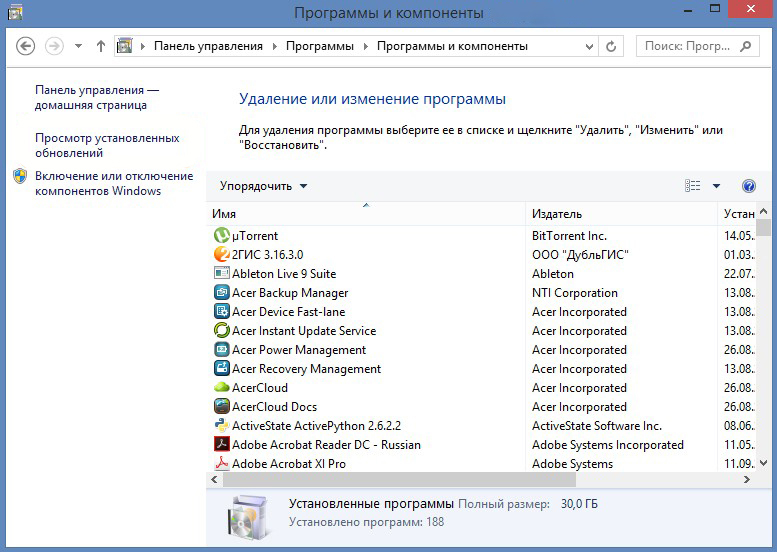
- Sarakstu varat redzēt arī izvēlnē “Sākt”, “visas programmas”. Bet šeit tas nav pilns saraksts, kas tiek parādīts, jo pēc instalēšanas dažas lietojumprogrammas automātiski neveido mapi ar palaišanu un noņemšanu.
- Ja nevarat atrast programmatūras mapi, bet uz darbvirsmas ir saīsne, Windows versijas 7, 8, 10. Tajā pašā laikā parādīsies saraksts, no kura atlasiet parametru “faila atrašanās vieta” ar nepieciešamo mapi, kuru var noņemt.
- Administratora sākuma izvēlnē palaidiet komandrindu un ievadiet vārdu "WMIC" un "Enter". Pēc tam, lai skatītu sarakstu, uzrakstiet komandu "Produkts Get Name, versija". Šajā gadījumā katalogs netiek izveidots uzreiz, bet kādu laiku. Pēc tam, lai saglabātu datorā, ievadiet adresi "/izvade: C: \ AppsFile.Txt produkts iegūst vārdu, versiju, kur "c" ir ērts disks.
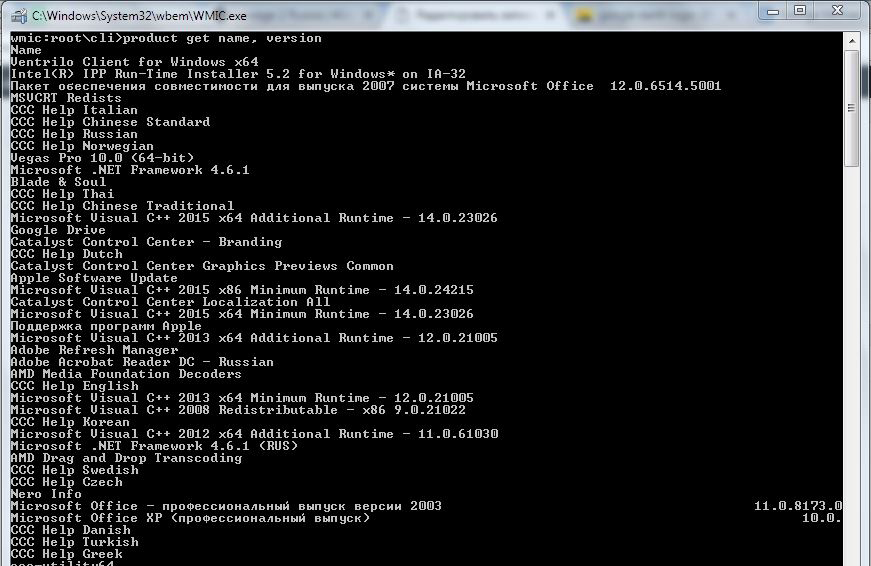
Uz trešās daļas rēķina
Ccleaner ir populārs deinstal, kas ļauj eksportēt autovadītāju sarakstu uz datoru TXT faila formā visās OS, ieskaitot 10. To var redzēt, atverot Ccleaner, dodoties uz sadaļu "Pakalpojums" un atlasot "programmu dzēšanu". Ja jūs vēl neko nedarīsit, varat izmantot pogu "Saglabāt pārskatu" un norādīt kataloga saglabāšanas vietu.
SVARĪGS. Izmantojot šo utilītu, ir saglabātas ne tikai instalēta programmatūra, bet arī lietojumprogrammas no Windows Store, ir pieejamas dzēšanai.Izmantojot Windows Power Shell
Šī ir operētājsistēmas standarta iespēja dziļākai analīzei un datoru pārvaldībai. Tas ir, šī ir tā pati komandrinda ar plašākām iespējām. 8. un 10. operētājsistēmā meklēšanas joslā ievadiet vārdu PowerShell. Pareizi nospiediet peli, noklikšķiniet uz tā un atlasiet vienumu "Administratora vārdā palaišana". Bet, lai strādātu ar šo funkciju, jums vajadzētu parādīt visu pieejamo komandu sarakstu, izmantojot komandu Get. Labāk ir rīkoties ar šo funkciju, kam ir nopietnākas zināšanas.
Jebkura izvēlētā lietojumprogrammu reģistra iegūšanas metode, kas instalēta datorā, būs diezgan piemērota procesa sarežģītības palielināšanai. Parasts datora lietotājs to varēs izmantot, pat pat īpašas programmēšanas prasmes.
- « Kā pagatavot vairākus darba tabulas logus
- Kā palielināt Windows Exchange Buffer vairākas noderīgas programmas »

